broker runtime care este motivul pentru care procesul de ferestre de sistem 10 nave
Utilizatorii de Windows 10 de multe ori se plâng de procesul de sistem numit broker de rulare, care dă o notificare pentru a citi punctuali „Eroare în timpul executării cererilor de server“, dar, de asemenea, - rezultatele într-un procesor de încărcare variabilă disponibilă fără motiv. Deci, să aflăm - ce fel de proces, și modul în care este posibil să-l exercite în afara?
Care este RuntimeBroker.ehe?
RuntimeBroker.ehe este un fișier executabil, care este un mesaj de afișare vizuală destinație apare în stil de metrou. În plus, ei „responsabilități“ este de a controla caracteristicile „spyware“, care în Windows 10 conținute într-o cantitate mai mare decât în orice alt sistem de operare.

Care este cauza eșecului Runtime Broker?
- Cele mai frecvente factori care conduc la aceste probleme sunt eșecuri sistemice și erori în Windows
- Mai puțin frecvent, această problemă apare din cauza contactului cu diverși viruși de computer care infectează software-ul;
Dezvoltatorii RuntimeBroker.ehe planificat funcționarea continuă a sistemului în fundal de la începutul Vindous. În teorie, nu ar trebui să consume cantități mari de resurse, dar teoria este adesea fragmentară și practică.
Foarte des se dovedește că runtimebroker.exe duce la încetinirea funcționării procesorului și a sistemului se face extrem de instabil. În acest caz, în mod evident, există unele probleme. Iar atunci când ia în considerare faptul că aplicațiile Metro nu sunt totul, nu este întotdeauna necesar.
Soluția cea mai optimă
efectuați următorii pași:
- Faceți clic pe fila fila meniul „Start“ acolo selectați „Opțiuni“, apoi - „Sistem
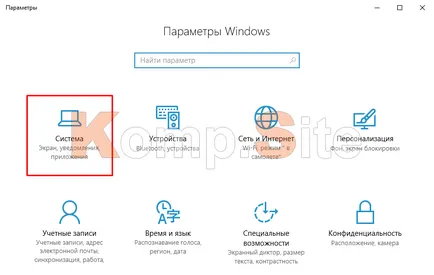
- Du-te la tab-ul „alertă și acțiune“, după care va fi necesar pentru a dezactiva toate funcțiile tuturor activi.
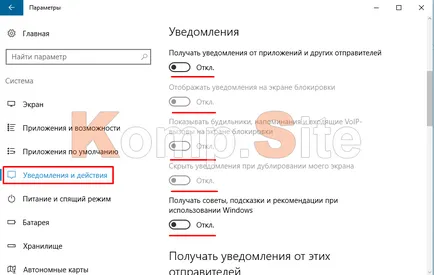
De regulă, acțiunile de mai sus suficiente pentru a obține un rezultat pozitiv. Acest lucru poate fi găsit prin verificarea utilizării cum redusă a procesorului. În cazul în care măsurile luate nu au fost eficiente, va trebui să faceți următoarele:
- Activați fereastra de execuție de comandă prin apăsarea tastelor Win + R.
- Tastați regedit, apoi faceți clic pe „OK“.
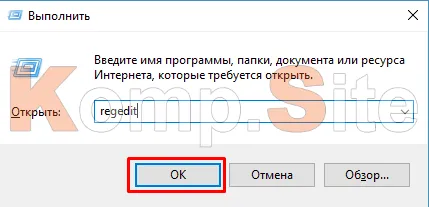
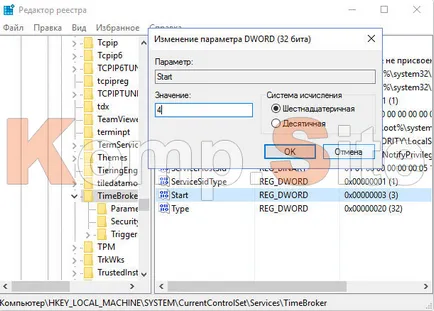
- După ce acest lucru ar trebui să faceți clic pe tab-ul „OK“ pentru a închide toate ferestrele și reporniți sistemul de operare. Pentru acest lucru trebuie să recurgă mai rar.